win10 22h2卡顿严重怎么办 win10更新完22h2特别卡解决方法
更新时间:2023-08-12 13:45:00作者:runxin
每当用户在使用win10 22h2电脑的过程中,为了保证运行的稳定,我们也会就微软官方提供的更新补丁进行修复,可是近日有用户的win10系统在更新完22h2版本之后,启动运行时却是特别的卡顿严重,对此win10 22h2卡顿严重怎么办呢?这里小编就来教大家win10更新完22h2特别卡解决方法。
具体方法:
1、右击“此电脑”,选择“属性”。
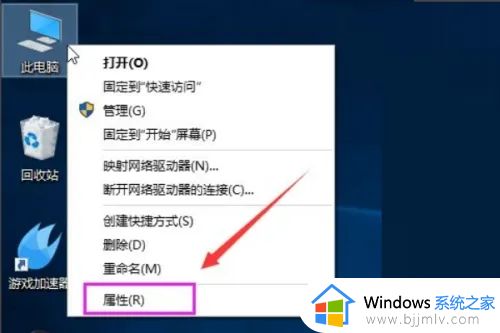
2、选择“高级系统设置”。
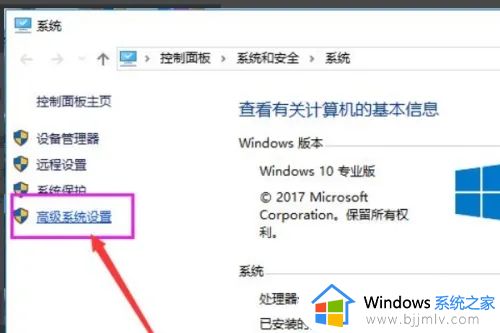
3、点击“高级”选项卡,再点击“设置”。
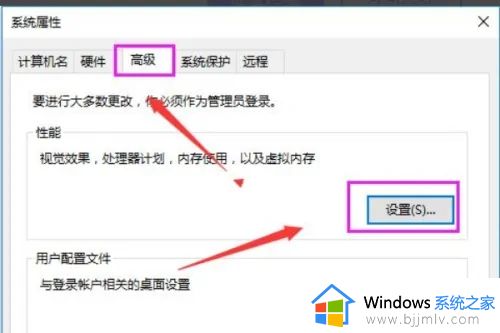
4、选择"选择调整为最佳性能"。
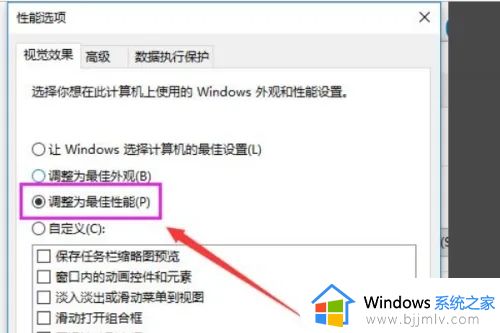
5、双击进入“此电脑”。找到win图标系统盘,点击右键选择属性进入。
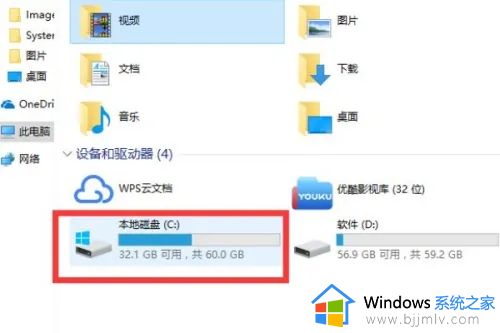
6、进入系统盘属性界面,选择磁盘清理。
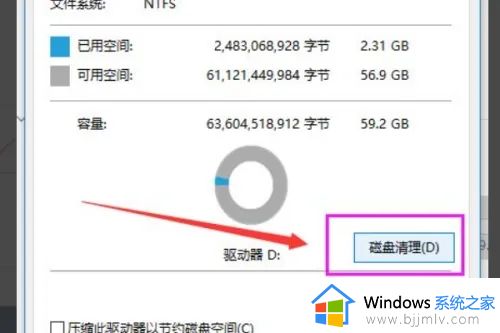
7、进入系统盘属性界面,选择磁盘清理。
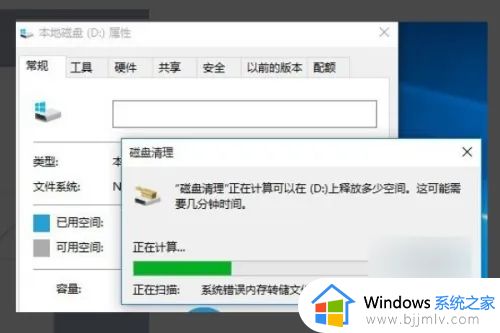
8、等待程序扫描系统垃圾文件。
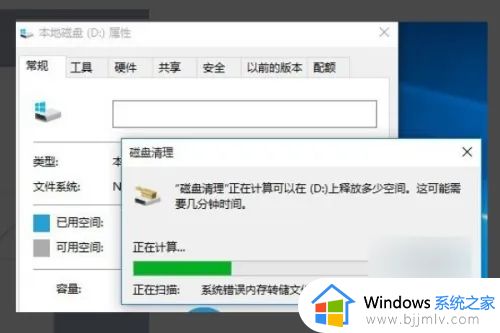
9、勾选需要清理的垃圾文件。
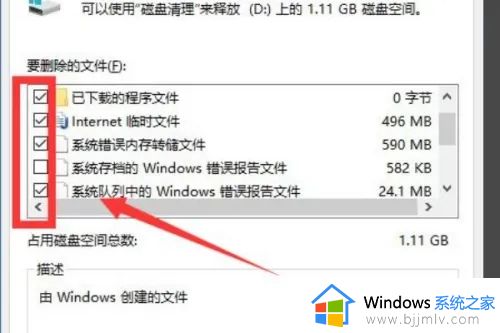
以上就是小编给大家介绍的win10更新完22h2特别卡解决方法了,如果你电脑有出现类似的情况,那么就可以根据小编的操作来进行解决,非常的简单快速,一步到位。
win10 22h2卡顿严重怎么办 win10更新完22h2特别卡解决方法相关教程
- win10更新后卡顿严重完美解决 win10更新后电脑特别卡怎么办
- dnfwin10卡顿严重完美解决方法 win10系统玩dnf掉帧卡顿怎么办
- win10很卡顿怎么办 win10卡顿严重完美解决办法
- win10玩红警卡顿特别不流畅怎么办 win10玩红警卡顿严重完美解决
- windows10电脑卡顿严重解决方法 window10电脑特别卡如何处理
- win10专业版卡顿现象严重怎么办 刚装完win10卡到爆解决办法
- windows10系统卡顿严重怎么办 windows10电脑卡顿严重解决方法
- dnf卡顿严重完美解决win10 win10dnf卡顿怎么解决
- dnfwin10卡顿严重完美解决图文 dnf间歇性卡顿如何解决win10
- win10更新后玩游戏掉帧严重怎么办 win10电脑更新后玩游戏特别卡怎么解决
- win10如何看是否激活成功?怎么看win10是否激活状态
- win10怎么调语言设置 win10语言设置教程
- win10如何开启数据执行保护模式 win10怎么打开数据执行保护功能
- windows10怎么改文件属性 win10如何修改文件属性
- win10网络适配器驱动未检测到怎么办 win10未检测网络适配器的驱动程序处理方法
- win10的快速启动关闭设置方法 win10系统的快速启动怎么关闭
win10系统教程推荐
- 1 windows10怎么改名字 如何更改Windows10用户名
- 2 win10如何扩大c盘容量 win10怎么扩大c盘空间
- 3 windows10怎么改壁纸 更改win10桌面背景的步骤
- 4 win10显示扬声器未接入设备怎么办 win10电脑显示扬声器未接入处理方法
- 5 win10新建文件夹不见了怎么办 win10系统新建文件夹没有处理方法
- 6 windows10怎么不让电脑锁屏 win10系统如何彻底关掉自动锁屏
- 7 win10无线投屏搜索不到电视怎么办 win10无线投屏搜索不到电视如何处理
- 8 win10怎么备份磁盘的所有东西?win10如何备份磁盘文件数据
- 9 win10怎么把麦克风声音调大 win10如何把麦克风音量调大
- 10 win10看硬盘信息怎么查询 win10在哪里看硬盘信息
win10系统推荐